PD虚拟机教程:如何在PD虚拟机中设置连接U盘时直接连接到mac?
2023-09-15 352PD虚拟机是一款可以在Mac电脑中设置Windows系统的应用软件。在ParallelsDesktop虚拟机中如何设置连接U盘时直接连接到mac呢?下面我们分享一下具体的操作步骤。
1、打开Mac电脑中ParallelsDesktop虚拟机,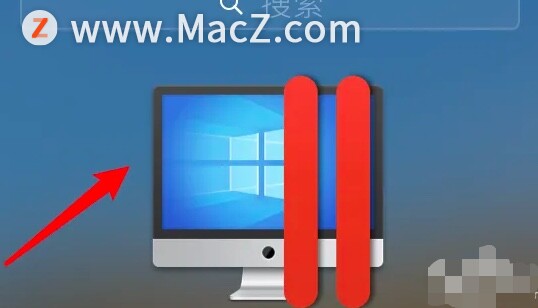 2、点击顶部菜单栏中的ParallelsDesktop,
2、点击顶部菜单栏中的ParallelsDesktop,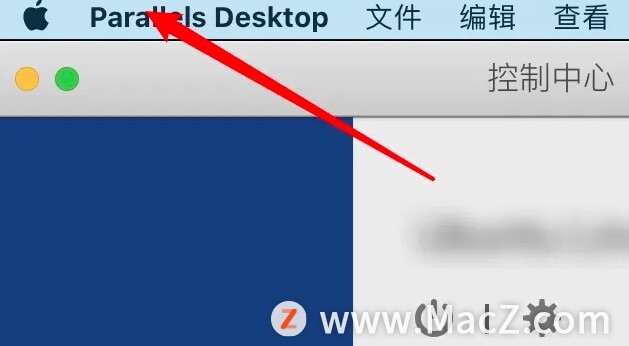 3、选择下拉菜单中的“偏好设置”
3、选择下拉菜单中的“偏好设置”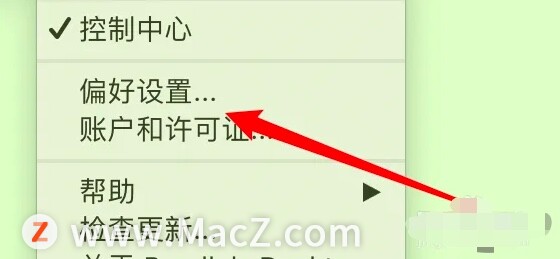 4、在弹出的窗口中,点击“设备”标签;
4、在弹出的窗口中,点击“设备”标签;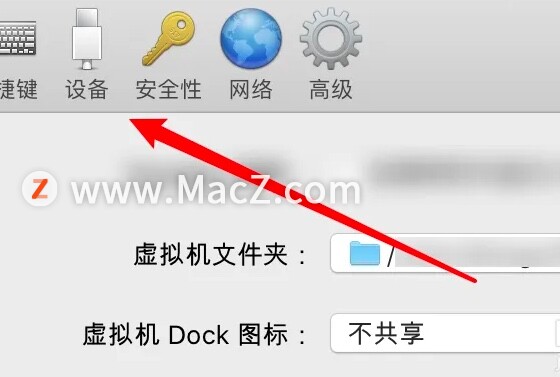 5、进入设备的窗口后,在“当检测到新的外部设备时”下,勾选上“连接到我的Mac”即可完成。
5、进入设备的窗口后,在“当检测到新的外部设备时”下,勾选上“连接到我的Mac”即可完成。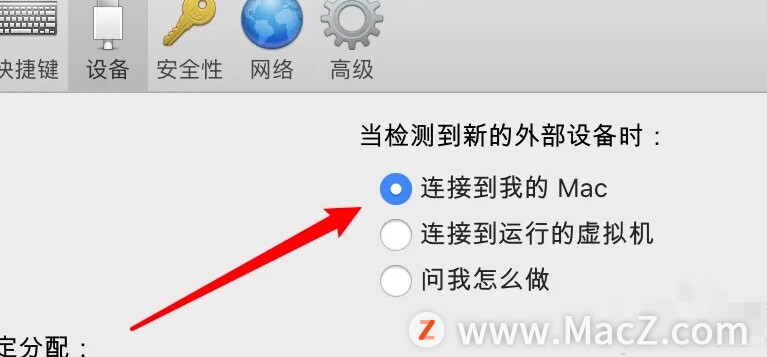
以上就是小编带来的PD虚拟机教程:如何在PD虚拟机中设置连接U盘时直接连接到mac,还有哪些关于PD虚拟机的操作问题,欢迎来交流。
相关资讯
查看更多最新资讯
查看更多-

- 苹果 2025 款 iPhone SE 4 机模上手展示:刘海屏 + 后置单摄
- 2025-01-27 122
-

- iPhone 17 Air厚度对比图出炉:有史以来最薄的iPhone
- 2025-01-27 194
-

- 白嫖苹果机会来了:iCloud+免费试用6个月 新用户人人可领
- 2025-01-27 137
-

- 古尔曼称苹果 2025 年 3/4 月发布青春版妙控键盘,提升 iPad Air 生产力
- 2025-01-25 156
-

热门应用
查看更多-

- 快听小说 3.2.4
- 新闻阅读 | 83.4 MB
-

- 360漫画破解版全部免费看 1.0.0
- 漫画 | 222.73 MB
-

- 社团学姐在线观看下拉式漫画免费 1.0.0
- 漫画 | 222.73 MB
-

- 樱花漫画免费漫画在线入口页面 1.0.0
- 漫画 | 222.73 MB
-

- 亲子餐厅免费阅读 1.0.0
- 漫画 | 222.73 MB
-
 下载
下载
湘ICP备19005331号-4copyright?2018-2025
guofenkong.com 版权所有
果粉控是专业苹果设备信息查询平台
提供最新的IOS系统固件下载
相关APP应用及游戏下载,绿色无毒,下载速度快。
联系邮箱:guofenkong@163.com









